首页 > 电脑教程
为你设置win7系统当前窗口总是失去焦点的办法介绍
2021-11-06 20:58:32 电脑教程
今天教大家一招关于win7系统当前窗口总是失去焦点的解决方法,近日一些用户反映win7系统当前窗口总是失去焦点这样一个现象,当我们遇到win7系统当前窗口总是失去焦点这种情况该怎么办呢?我们可以1、在win7系统下按“Win+R”打开“运行”窗口,输入“regedit”命令后按回车打开注册表; 2、找到HKEY_CURRENT_USER\Control Panel\Desktop里面ForegroundLockTimeout的选项,把这个数值改成10进制的任何6位数以上(系统默认200000毫秒/十六进制30d40)下面跟随小编脚步看看win7系统当前窗口总是失去焦点详细的解决方法:


1、在win7系统下按“Win+R”打开“运行”窗口,输入“regedit”命令后按回车打开注册表;
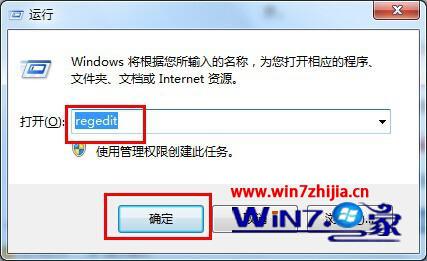
2、找到HKEY_CURRENT_USER\Control Panel\Desktop里面ForegroundLockTimeout的选项,把这个数值改成10进制的任何6位数以上(系统默认200000毫秒/十六进制30d40)。
3、如果没有,请新建一个,完成后退出注册表,重启计算机让以下设置生效。
上面跟大家介绍的就是关于Win7系统当前窗口总是失去焦点怎么解决的全部内容,有需要的用户可以参照上面的方法进行操作
以上就是关于win7系统当前窗口总是失去焦点的解决方法,有碰到这样问题的用户们不妨可以按照上面的方法步骤来进行解决吧,更多精彩内容欢迎继续关注!
相关教程推荐
- 2021-10-15 win7能再还原到win10吗,win10变成win7怎么还原
- 2021-09-30 win7怎么调整屏幕亮度,win7怎么调整屏幕亮度电脑
- 2021-08-31 win7笔记本如何开热点,win7电脑热点怎么开
- 2021-08-04 360如何重装系统win7,360如何重装系统能将32改成
- 2021-10-28 win7未能显示安全选项,win7没有安全模式选项
- 2021-10-11 联想天逸5060装win7,联想天逸310装win7
- 2021-07-25 win7无法禁用触摸板,win7关闭触摸板没有禁用选项
- 2021-07-25 win7卡在欢迎界面转圈,win7欢迎界面一直转圈
- 2021-10-27 gta5一直在载入中win7,win7玩不了gta5
- 2021-09-16 win7一直卡在还原更改,win7一直卡在还原更改怎么
热门教程